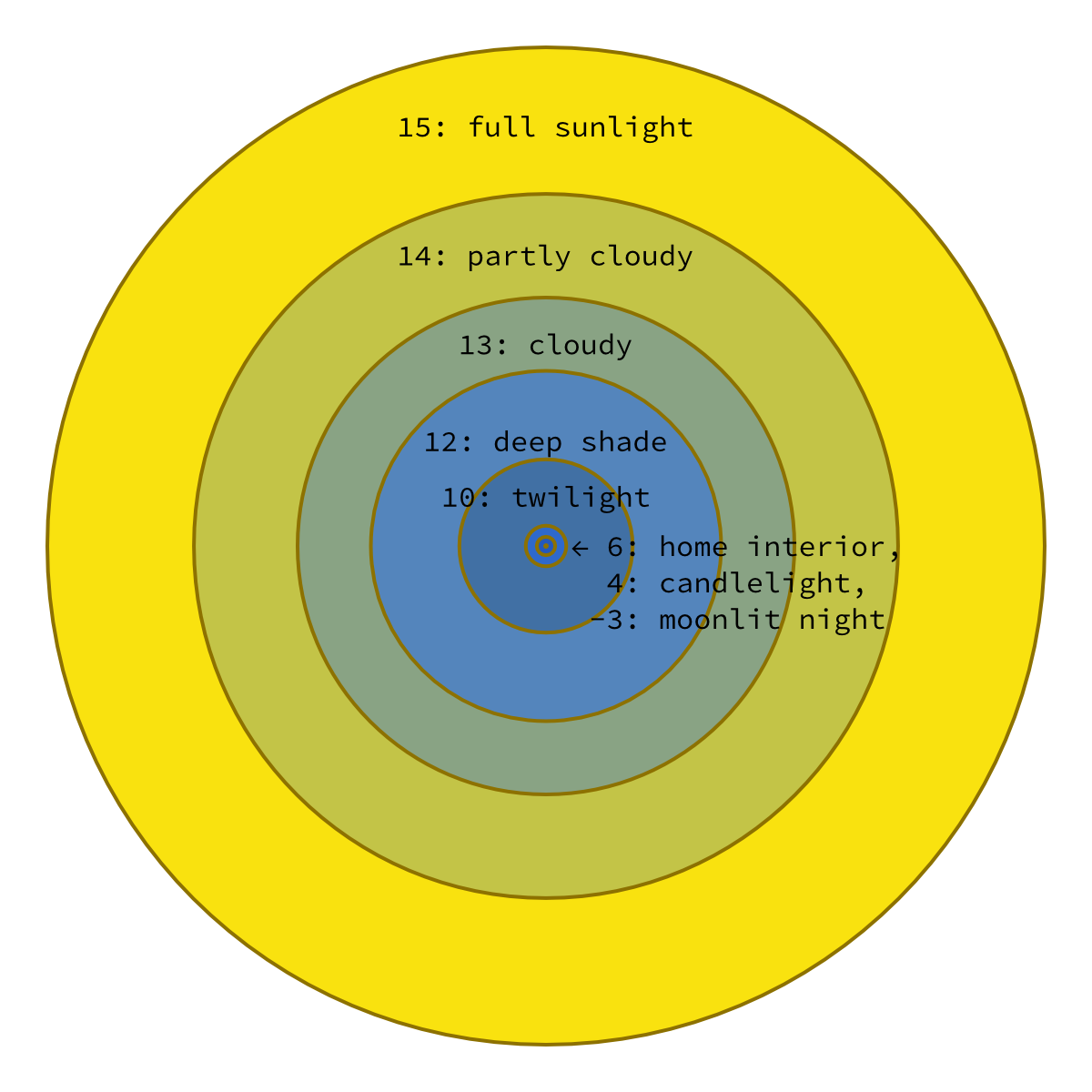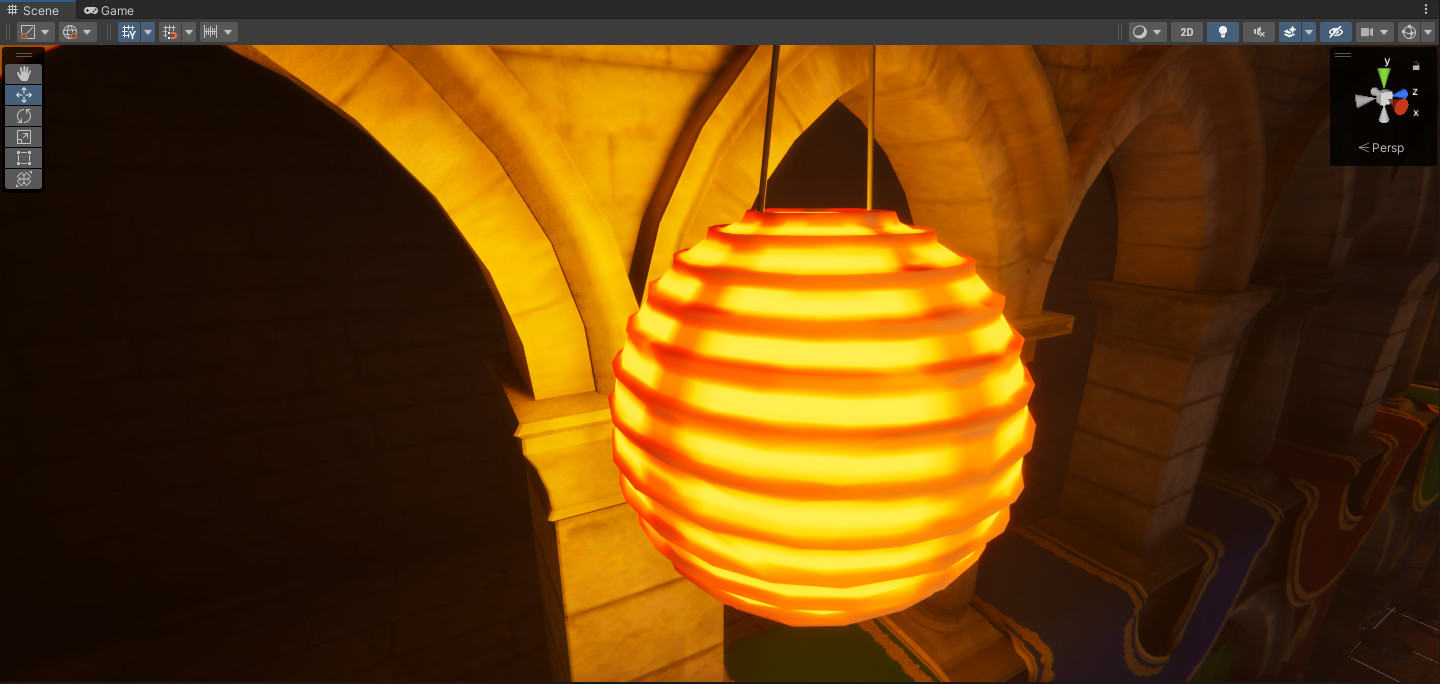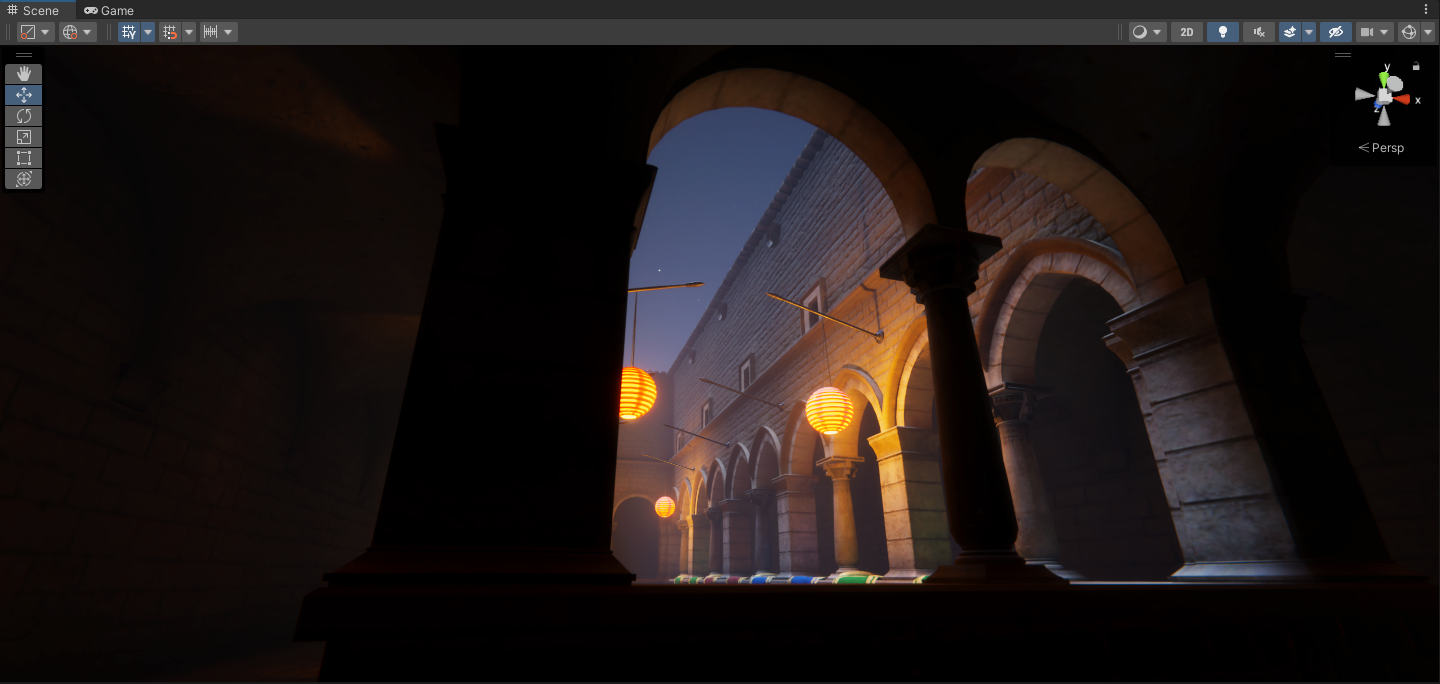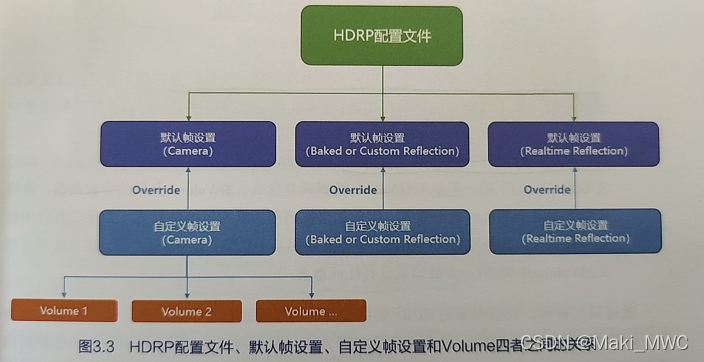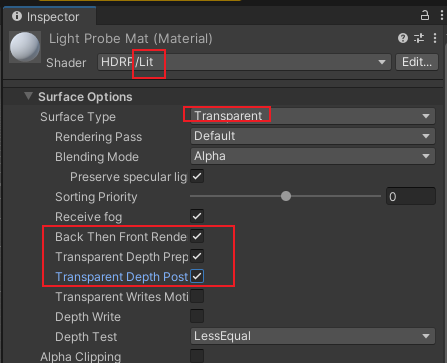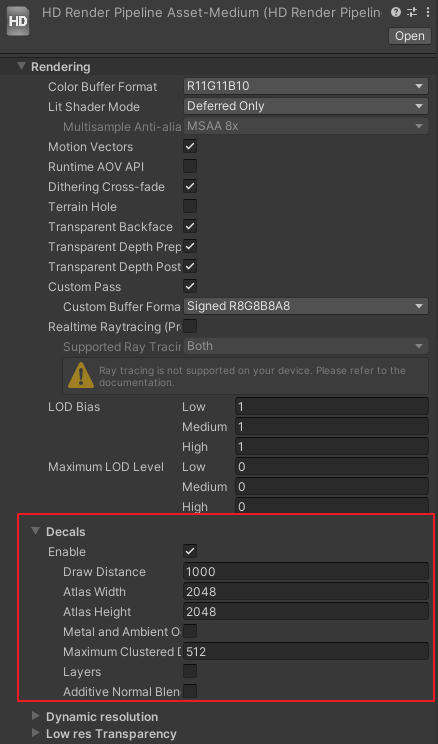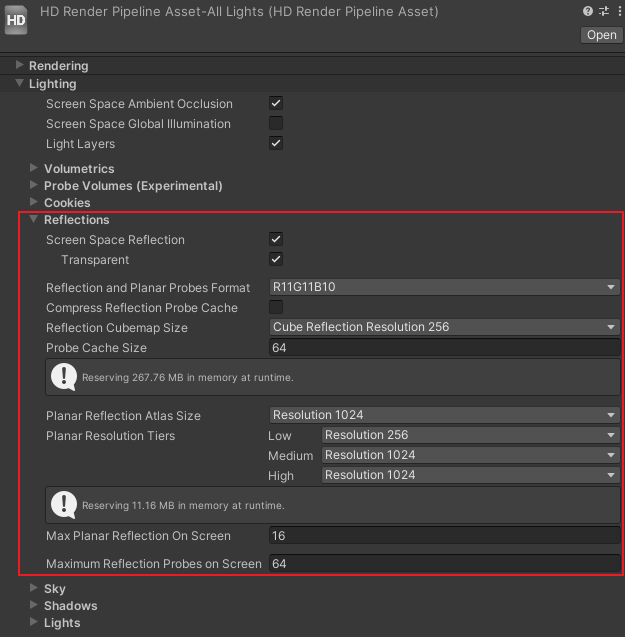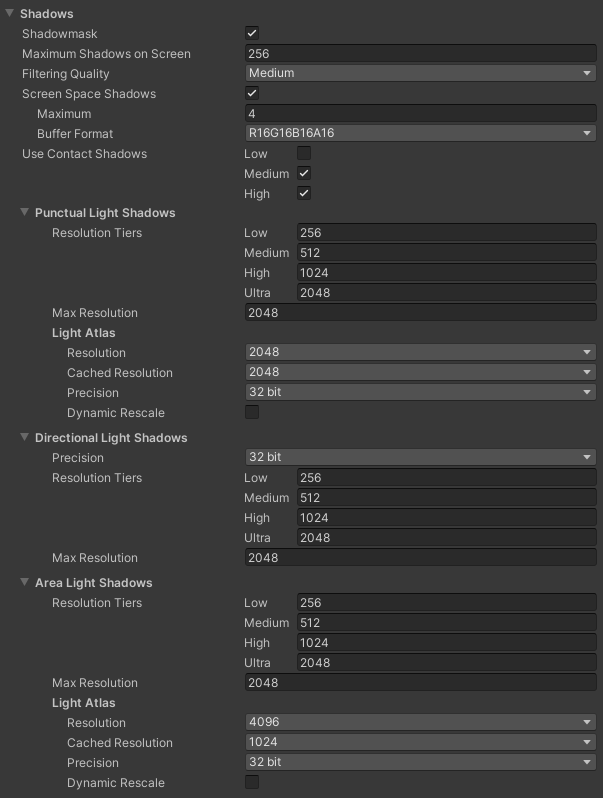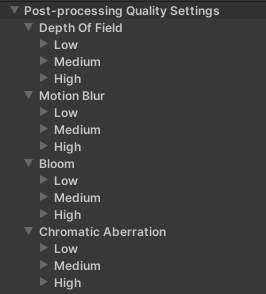Intro Photon Unity Networking (PUN) is a Unity package for multiplayer games. Flexible matchmaking gets your players into rooms where objects can be synced over the network. RPCs, Custom Properties or “low level” Photon events are just some of the features. The fast and (optionally) reliable communication is done through dedicated Photon server(s), so clients don’t need to connect one to one.
相关代码可
Refer to the link below to view in the Asset Store (PUN2)
PUN 2 - FREE | 网络 | Unity Asset Store
This note is based on PUN2 Version 2.41 - August 2, 2022
Dev Region 一般的,如果配置中空缺此项,游戏会自动连接延迟低的服务器,可能会导致无法观察到彼此的房间。推荐将Dev Region设置为kr或者jp
General Functions Common Use Variables PhotonNetwork.CurrentRoom记录了当前连接的房间的信息
PhotonNetwork.PlayerList记录了连接到当前房间的玩家信息列表
PhotonNetwork.IsMasterClient当前客户端是房主
PhotonNetwork.NickName本地玩家的昵称
General Process 导入Photon的包后,可以使用PUN Wizard完成初始化,需要有自己的AppID。稍后可以通过修改Assets/Photon/PhotonUnityNetworking/Resources/PhotonServerSettings.asset路径下的配置文件进行配置。
一般的,连接的级别大致分为Server(Master)-Lobby-Room
下列代码给出了连接服务器、创建、加入房间的代码流程:
1 2 3 4 5 6 7 8 9 10 11 12 13 14 15 16 17 PhotonNetwork.ConnectUsingSettings(); public override void OnConnectedToMaster ()PhotonNetwork.CreateRoom(roomNameInputField.text); public override void OnCreatedRoom ()public override void OnCreateRoomFailed (short returnCode, string messagePhotonNetwork.JoinRoom(info.Name); public override void OnJoinedRoom ()PhotonNetwork.LeaveRoom(); public override void OnRoomListUpdate (List<RoomInfo> roomList )public override void OnMasterClientSwitched (Player newMasterClient )public override void OnPlayerEnteredRoom (Player newPlayer )
下面给出了实际的代码应用
1 2 3 4 5 6 7 8 9 10 11 12 13 14 15 16 17 18 19 20 21 22 23 24 25 26 27 28 29 30 31 32 33 34 35 36 37 38 39 40 41 42 43 44 45 46 47 48 49 50 51 52 53 54 55 56 57 58 59 60 61 62 63 64 65 66 67 68 69 70 71 72 73 74 75 76 77 78 79 80 81 82 83 84 85 86 87 88 89 90 91 92 93 94 95 96 97 98 99 100 101 102 103 104 105 106 107 108 109 110 111 112 113 114 115 116 117 118 119 120 121 122 123 124 public class Launcher : MonoBehaviourPunCallbacks { void Start () { PhotonNetwork.ConnectUsingSettings(); } public void CreateRoom () { if (string .IsNullOrEmpty(roomNameInputField.text)) { return ; } PhotonNetwork.CreateRoom(roomNameInputField.text); } public void JoinRoom (RoomInfo info ) { PhotonNetwork.JoinRoom(info.Name); MenuManager.Instance.OpenMenu("Loading" ); } public void LeaveRoom () { PhotonNetwork.LeaveRoom(); } public override void OnConnectedToMaster () { Debug.Log("[Network]Connected to Master" ); PhotonNetwork.JoinLobby(); PhotonNetwork.AutomaticallySyncScene = true ; } public override void OnJoinedRoom () { roomNamePUN.text = PhotonNetwork.CurrentRoom.Name; Player[] players = PhotonNetwork.PlayerList; foreach (Transform trans in playerListContent) { Destroy(trans.gameObject); } for (int i = 0 ; i < players.Count(); i++) { Instantiate(playerListItemPrefab, playerListContent).GetComponent<PlayerListItem>().SetUp(players[i]); } startGameBtn.SetActive(PhotonNetwork.IsMasterClient); } public override void OnRoomListUpdate (List<RoomInfo> roomList ) { Debug.Log("[Network]Room List is Updated: " + roomList.Count() + " in total" ); foreach (Transform item in roomListContent) { Destroy(item.gameObject); } for (int i = 0 ; i < roomList.Count(); i++) { if (roomList[i].RemovedFromList) continue ; Instantiate(roomListItemPrefab, roomListContent).GetComponent<RoomListItem>().SetUp(roomList[i]); } } public override void OnMasterClientSwitched (Player newMasterClient ) { startGameBtn.SetActive(PhotonNetwork.IsMasterClient); } public override void OnLeftRoom () { } public override void OnRoomListUpdate (List<RoomInfo> roomList ) { Debug.Log("[Network]Room List is Updated: " + roomList.Count() + " in total" ); foreach (Transform item in roomListContent) { Destroy(item.gameObject); } for (int i = 0 ; i < roomList.Count(); i++) { if (roomList[i].RemovedFromList) continue ; Instantiate(roomListItemPrefab, roomListContent).GetComponent<RoomListItem>().SetUp(roomList[i]); } } public override void OnPlayerEnteredRoom (Player newPlayer ) { Debug.Log("[Network]" + newPlayer.NickName + " connected, in room: " + PhotonNetwork.NickName); Instantiate(playerListItemPrefab,playerListContent).GetComponent<PlayerListItem>().SetUp(newPlayer); } }
当玩家都进入同一个房间时,可以考虑使用来同步场景
1 PhotonNetwork.LoadLevel(1 );
PlayerProperties PlayerProperties 是一种同步玩家间状态的方法,以下是代码示例,目的为同步玩家手中所持有的武器:
1 2 3 4 5 6 7 8 9 10 11 12 13 14 15 16 17 18 19 20 21 22 23 24 25 26 27 28 29 30 31 32 33 34 35 36 using Hashtable = ExitGames.Client.Photon.Hashtable;public class PlayerController : MonoBehaviourPunCallbacks { PhotonView PV; private void Awake () { PV = GetComponent<PhotonView>(); } void EquipItem (int _index { itemIndex = _index; if (PV.IsMine) { Hashtable hash = new Hashtable(); hash.Add("itemIndex" , itemIndex); PhotonNetwork.LocalPlayer.SetCustomProperties(hash); } } public override void OnPlayerPropertiesUpdate (Player targetPlayer, Hashtable changedProps ) { if (changedProps.ContainsKey("itemIndex" )&&!PV.IsMine && targetPlayer == PV.Owner) { EquipItem((int )changedProps["itemIndex" ]); } } }
[PunRPC] Example 需要Pun远程调用的方法,应当给与PunRPC标签,下面给出造成伤害、收到伤害的流程:
单发枪类,能够开火
1 2 3 4 5 6 7 8 9 10 11 12 13 14 15 16 17 18 public class SingleShotGun : Gun { void Shoot () { Ray ray = cam.ViewportPointToRay(new Vector3(0.5f , 0.5f )); ray.origin = cam.transform.position; if (Physics.Raycast(ray, out RaycastHit hit)) { Debug.Log("[Weapon]Ray cast hit " + hit.collider.gameObject.name); hit.collider.gameObject.GetComponent<IDamageable>()?.TakeDamage(((GunInfo)itemInfo).damage); PV.RPC(nameof (RPC_Shoot),RpcTarget.All, hit.point,hit.normal); } } }
PlayerController类,每一个玩家角色GameObject都挂载此类
使用nameof()可以避免可能的拼写错误
1 2 3 4 5 6 7 8 9 10 11 12 13 14 15 16 17 18 19 20 21 22 23 24 25 26 27 public class PlayerController : MonoBehaviourPunCallbacks , IDamageable { public void TakeDamage (float damage { PV.RPC(nameof (RPC_TakeDamage), PV.Owner, damage); Debug.Log("[Combat]" + "I(" + PhotonNetwork.NickName + ") Try to hurt " + PV.Owner.NickName + " at damage " + damage); } [PunRPC ] void RPC_TakeDamage (float damage, PhotonMessageInfo info { Debug.Log("[RPC][Combat]" + PV.Owner.NickName + " Take damage " + damage); currentHealth -= damage; healthbarImage.fillAmount = currentHealth / maxHealth; if (currentHealth <= 0 ) { Die(); PlayerManager.Find(info.Sender).GetKill(); } } }
Bullet Impact 通过Photon同步大量生成的GameObject是昂贵的,一般使用RPC调用对应方法,生成物体。
1 2 3 4 5 6 7 8 9 10 11 12 [PunRPC ] void RPC_Shoot (Vector3 hitPosition,Vector3 hitNormal ){ Collider[] colliders = Physics.OverlapSphere(hitPosition, 0.3f ); Debug.Log("[RPC][Combat]" + hitPosition); if (colliders.Length != 0 ) { GameObject bulletImpactObj = Instantiate(bulletImpactPrefab, hitPosition + hitNormal * 0.005f , Quaternion.LookRotation(hitNormal, Vector3.up) * bulletImpactPrefab.transform.rotation); Destroy(bulletImpactObj,10f ); bulletImpactObj.transform.SetParent(colliders[0 ].transform); } }
Photon View View ID[1..999] 对于每个Photon View 应当是 unique 的
Photon.Instantiate Instantiate prefabs from Photon is not the same as instantiate a prefab from Unity normally
为了能够在多种平台上成功的加载预制体,尤其是此挂载了PhotonView的预制体(而不是仅仅在Editor中),
PhotonPrefabs must be in the resources folder.
Because Unity automatically excludes any file not referenced in the editor from the final build, and we don’t reference PhotonPrefabs. We use strings.
1 PhotonNetwork.Instantiate(Path.ComPhotonNetwork.Instantiate(Path.Combine("PhotonPrefabs" , nameof (PlayerManager)), Vector3.zero, Quaternion.identity);bine("PhotonPrefabs" , "PlayerManager" ), Vector3.zero, Quaternion.identity);
为了防止可能的拼写错误,可以使用nameof()
Unity 能够将在Resources文件夹中的文件正常打包
可以在Instantiate的时候为对应GameObject的PV赋值
以创建PlayerController为例,将需要传递的参数封装到最后一个参数object[] 种
1 2 3 4 5 6 7 8 9 10 11 12 13 void CreateController (){ Transform spawnpoint = SpawnManager.Instance.GetSpawnpoint(); Debug.Log("[Player]Instantiated Player Controller: " + PhotonNetwork.NickName); controller = PhotonNetwork.Instantiate(System.IO.Path.Combine("PhotonPrefabs" ,nameof (PlayerController)),spawnpoint.position, spawnpoint.rotation, 0 , new object [] {PV.ViewID}); } void GetParam (){ int id = (int )PV.InstantiationData[0 ]; }
需要通过Photon同步Transform信息的物体,应当在Photon View之外额外挂在此组件。通过Photon同步时,不应当继续使用本地的物理等等逻辑计算的Transform信息,否则会导致GameObject的抖动等不稳定现象。
在初始化之初关闭即可
1 2 3 4 if (!PV.isMine){ Destroy(rb); }
PUN(Not recommanded) Photon Unity Networking Classic - FREE | 网络 | Unity Asset Store
Photon.MonoBehaviour vs. Photon.PunBehaviour For PunBehaviour:
This class provides a .photonView and all callbacks/events that PUN can call. Override the events/methods you want to use.
多与回调相关时候,应当使用 Photon.PunBehaviour